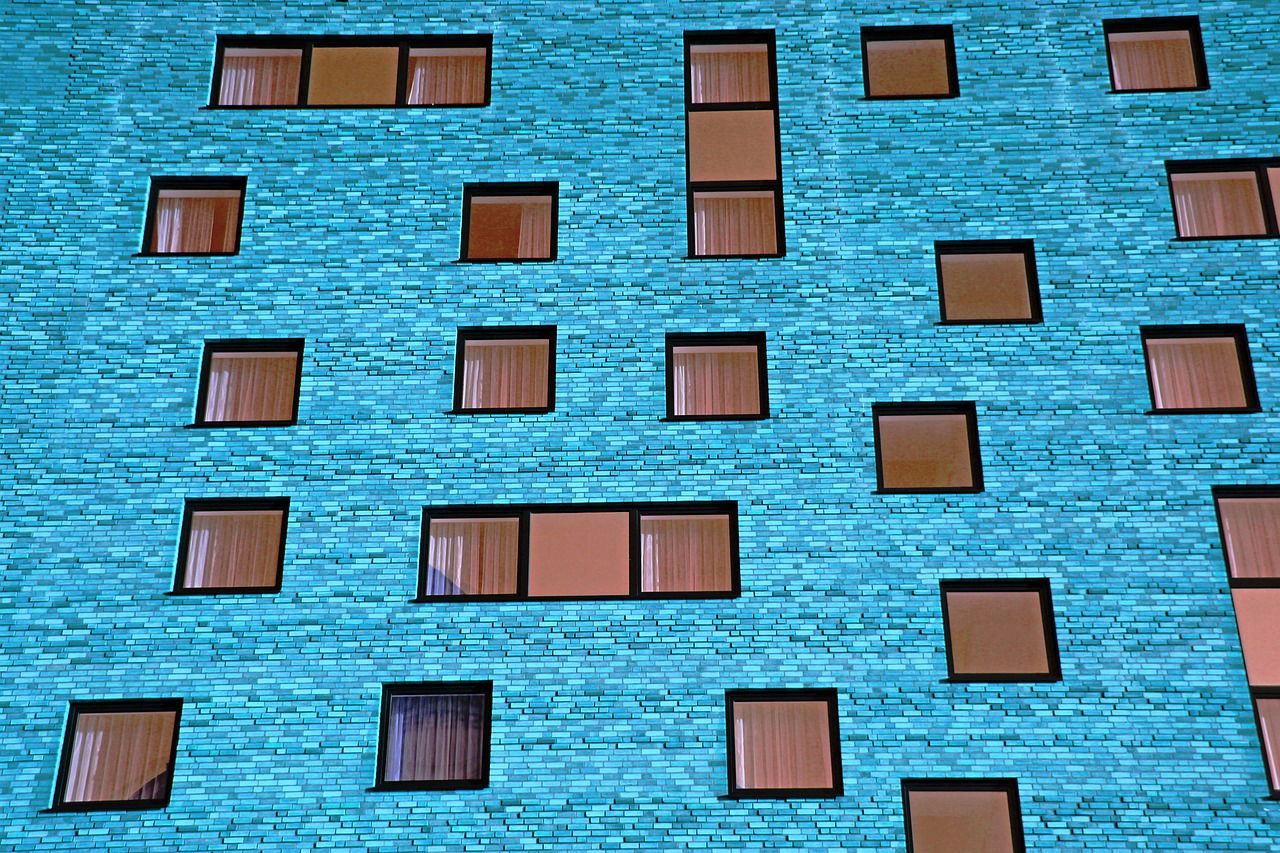
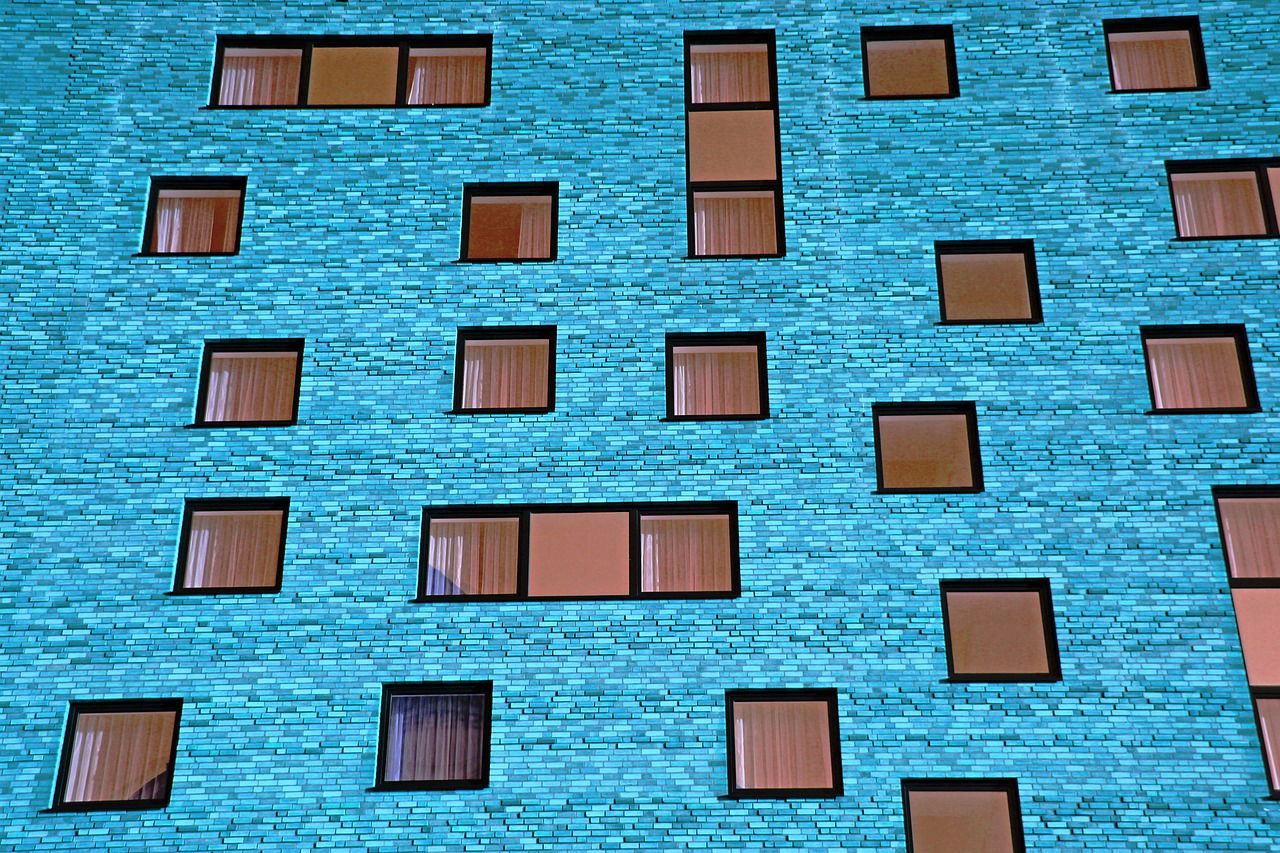

Ausschalten des automatischen Andockens von Fenstern
Ein wunderschöner visueller Effekt von Windows 10 ist das automatische Andocken von Fenstern. Ziehen Sie ein Fenster beispielsweise in die obere, rechte Ecke des Bildschirms, dann wird es genauso skaliert, dass es das obere rechte Viertel einnimmt. Was in manchen...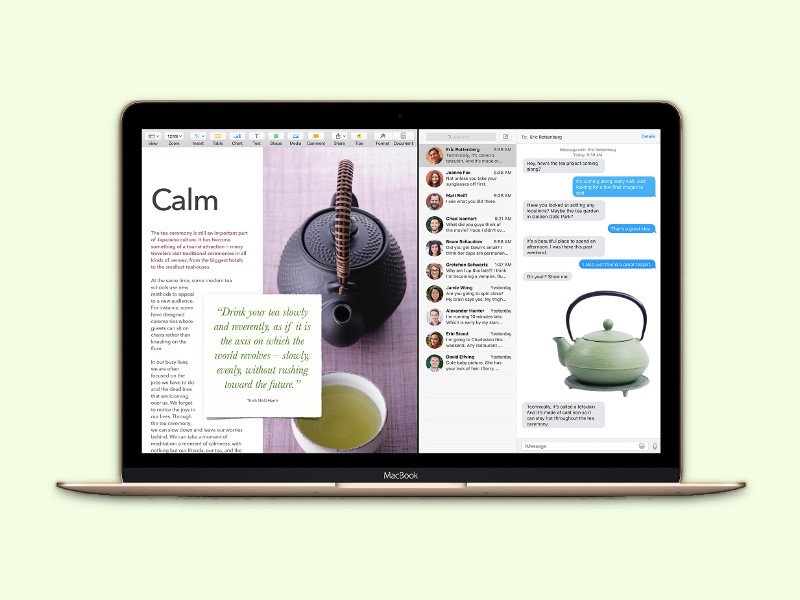
Mit Split View in OS X El Capitan zwei Fenster nebeneinander nutzen
Dank einer neuen Funktion können Mac-Nutzer ab sofort parallel in zwei Apps arbeiten und deren Fenster automatisch nebeneinander anordnen. Das Ganze nennt sich Split View und ist direkt ins System eingebaut. Wir zeigen, wie man diese neue Funktion nutzt.
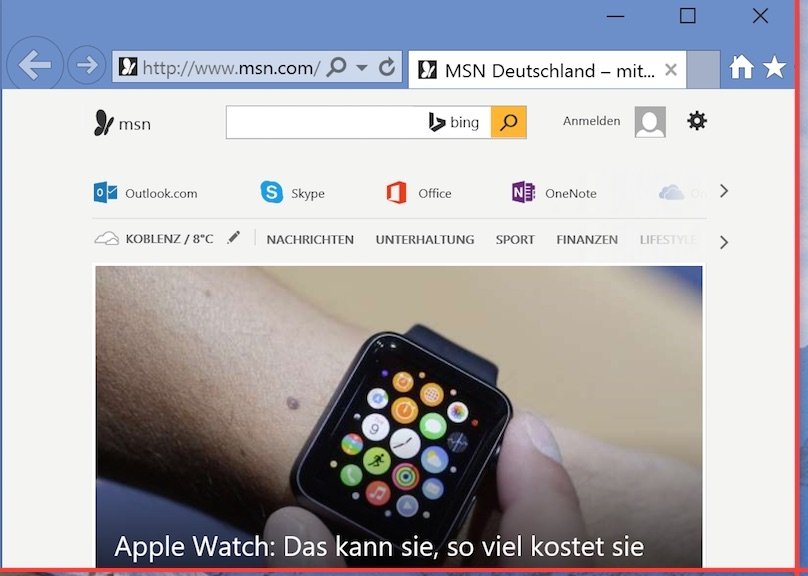
Windows 10: Fenster per Tastatur andocken
Das Anheften von Fenstern an die Bildschirmränder unterscheidet sich in Windows 10 von der Art und Weise, wie es in Windows 7 und 8 funktioniert hat. Zum Beispiel lassen sich Fenster jetzt nicht mehr nur links oder rechts anheften, sondern es gibt noch mehr Optionen. Wir stellen sie vor.
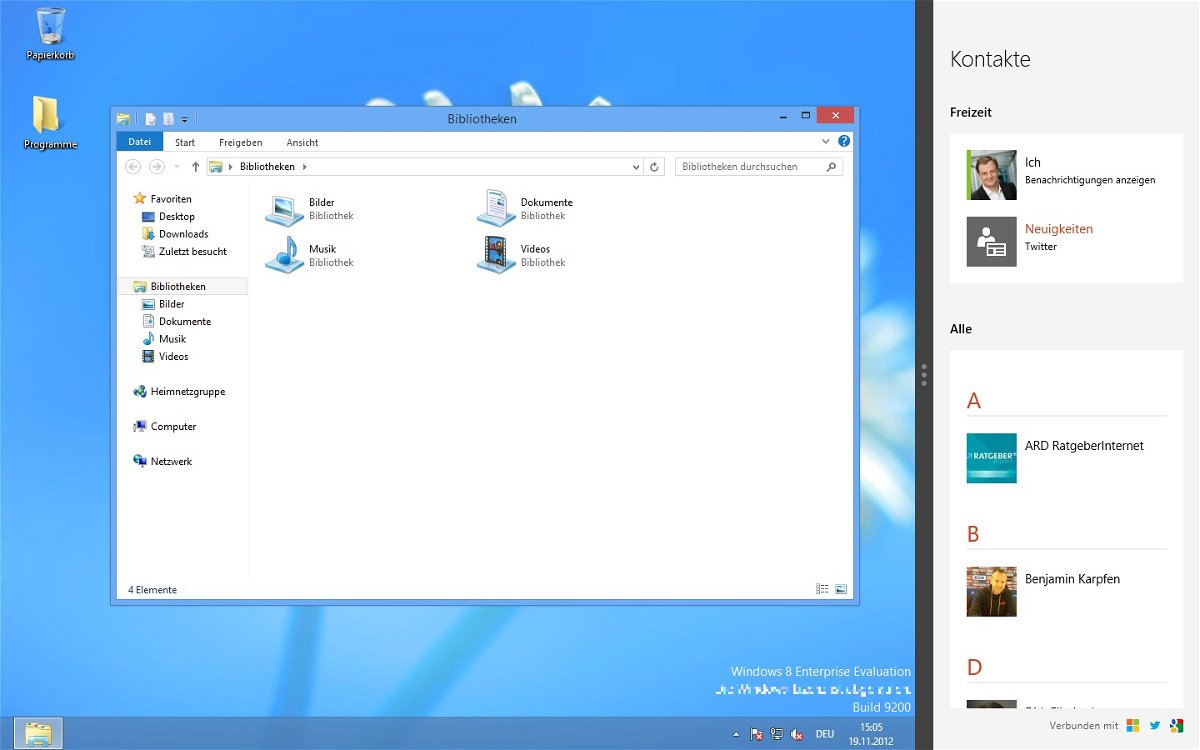
So docken Sie mehrere Apps neben einander an mit Windows 8
Desktop-Programme und Windows-8-Apps nebeneinander: Das geht mit der Andocken-Funktion. Sie docken leicht mehrere Apps nebeneinander an. So geht’s.
Mehrere Monitore: Fenster in Windows 7 trotzdem am Rand andocken
In Windows 7 können Sie zwei Fenster nebeneinander anzeigen, indem Sie das eine Fenster an den linken Bildschirmrand schieben und das zweite Fenster an den rechten. Sobald Sie mehrere Monitore nutzen, geht aber genau das nicht mehr. Denn am „inneren“ Rand rasten keine Fenster ein.
OneNote-Fenster am Bildschirm-Rand andocken
Sie haben einige Ideen oder Notizen in einem OneNote-Notizbuch festgehalten, das Sie bei der Arbeit immer wieder brauchen? Weniger zwischen Fenstern hin- und herschalten müssen Sie, wenn Sie das OneNote-Fenster an Ihrem Bildschirmrand andocken. So haben Sie Ihre Notizen stets im Blickfeld.



